Jak wyświetlić lub wstawić symbol podziału w komórce w programie Excel?
W programie Excel symbol dzielenia jest wyświetlany jako ukośnik (/) w formułach obliczeniowych. Jeśli chcesz użyć symbolu podziału jako tekstu i wyświetlać jako ÷ w komórkach, jak na poniższym zrzucie ekranu, jak możesz to zrobić? Niektóre metody w tym artykule sprzyjają wstawianiu symbolu podziału jako ÷ w komórkach.

Pokaż lub wstaw symbol podziału za pomocą klawisza skrótu
Możesz wstawić symbol podziału za pomocą klawisza skrótu w programie Excel.
Wybierz komórkę, do której chcesz wstawić symbol podziału, przytrzymaj inny typ klucza 0247 a następnie zwolnij inny klucz. Wtedy możesz zobaczyć ÷ symbol jest wyświetlany w wybranej komórce.
Note: Wpisany numer 0247 musi być zapisany na klawiaturze numerycznej.
Pokaż lub wstaw symbol podziału, wstawiając symbol
Poza tym możesz znaleźć i wstawić plik ÷ symbol w oknie Symbol. Wykonaj następujące czynności.
1. Wybierz komórkę, do której chcesz wstawić symbol podziału, a następnie kliknij symbol pod wstawka patka. Zobacz zrzut ekranu:
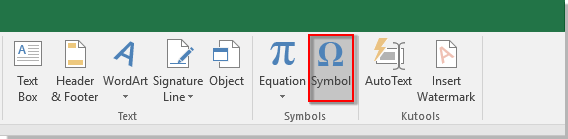
2. w symbol okno, znajdź plik ÷ symbol, a następnie kliknij go dwukrotnie lub kliknij plik wstawka przycisk, aby wstawić go do wybranej komórki.
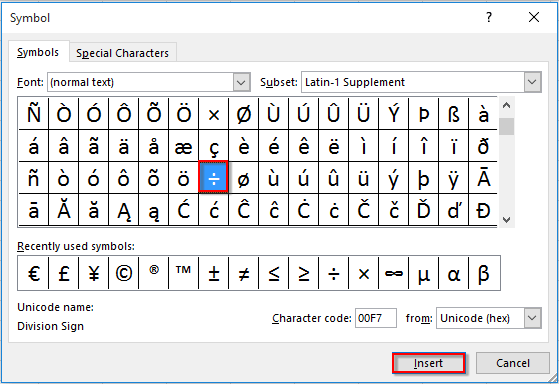
3. Zamknij symbol okno.
Zapisz symbol podziału jako automatyczny wpis tekstowy i łatwo wykorzystaj go w przyszłości
Jeśli ten symbol podziału będzie często używany w przyszłości, tutaj polecam Automatyczny tekst cechą Kutools dla programu Excel. Za pomocą tego narzędzia możesz zapisać symbol podziału jako automatyczny wpis tekstowy i użyć go w przyszłości za pomocą jednego kliknięcia. Wykonaj następujące czynności.
| Kutools dla programu Excel : z ponad 300 poręcznymi dodatkami do programu Excel, które można wypróbować bez ograniczeń w ciągu 60 dni. |
1. kliknij Kutools > wstawka > Automatyczny tekst otworzyć Automatyczne okienko tekstowe w programie Excel.

2. Wybierz symbol podziału i kliknij Nowy autotekst przycisk.

3. w Nowy autotekst w oknie dialogowym podaj nazwę symbolu, a następnie utwórz nową grupę, aby go zapisać.

Teraz symbol podziału został zapisany jako wpis Autotekstu. Możesz wstawić go do dowolnej komórki arkusza, po prostu klikając go w okienku Autotekstu. Zobacz zrzut ekranu:
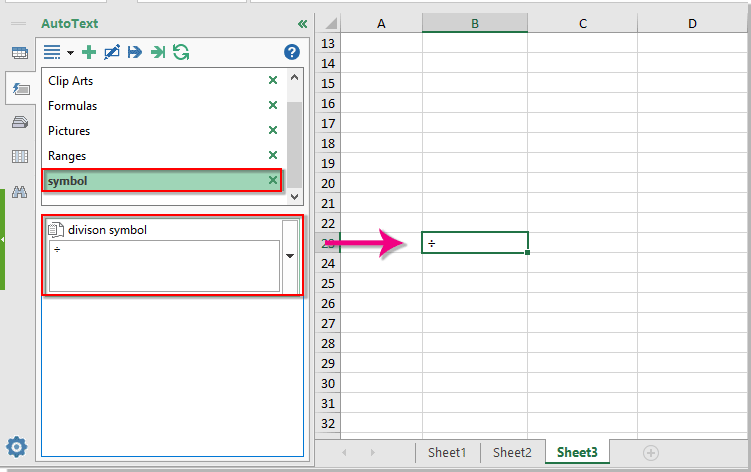
Demo: Zapisz symbol podziału jako automatyczny wpis tekstowy za pomocą Kutools for Excel
Kutools dla programu Excel zawiera ponad 300 przydatnych narzędzi programu Excel. Bezpłatne wypróbowanie bez ograniczeń w ciągu 60 dni. Pobierz bezpłatną wersję próbną już teraz!
Najlepsze narzędzia biurowe
Zwiększ swoje umiejętności Excela dzięki Kutools for Excel i doświadcz wydajności jak nigdy dotąd. Kutools dla programu Excel oferuje ponad 300 zaawansowanych funkcji zwiększających produktywność i oszczędzających czas. Kliknij tutaj, aby uzyskać funkcję, której najbardziej potrzebujesz...

Karta Office wprowadza interfejs z zakładkami do pakietu Office i znacznie ułatwia pracę
- Włącz edycję i czytanie na kartach w programach Word, Excel, PowerPoint, Publisher, Access, Visio i Project.
- Otwieraj i twórz wiele dokumentów w nowych kartach tego samego okna, a nie w nowych oknach.
- Zwiększa produktywność o 50% i redukuje setki kliknięć myszką każdego dnia!

